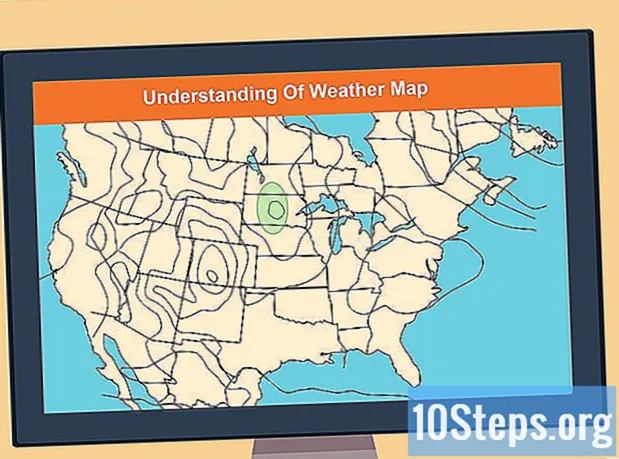مصنف:
Tamara Smith
تخلیق کی تاریخ:
24 جنوری 2021
تازہ کاری کی تاریخ:
19 مئی 2024
![مطابقت پذیر بمقابلہ ریڈ رائٹ لاک بمقابلہ اسٹیمپڈ لاک [جاوا ملٹی تھریڈنگ]](https://i.ytimg.com/vi/UGu6yBV3fME/hqdefault.jpg)
مواد
آپ آؤٹ لک کیلنڈر کے واقعات کو کسی بھی رابطے یا ای میل ایڈریس کے ساتھ شیئر کرسکتے ہیں! اس کے لئے ، لاگ ان کی معلومات داخل کرتے ہوئے ، آؤٹ لک ایپ رکھنے یا انٹرنیٹ پر ایڈریس تک رسائی حاصل کرنا ضروری ہے۔
اقدامات
طریقہ 1 میں سے 1: آؤٹ لک کیلنڈر ایونٹ کا اشتراک (موبائل)
"آؤٹ لک" ایپ کھولیں۔ اگر آپ پہلے ہی اپنے اکاؤنٹ میں لاگ ان نہیں ہوئے ہیں تو آپ سے اب آپ کا ای میل اور پاس ورڈ طلب کیا جائے گا۔

ٹچ کیلنڈر. آپشن اسکرین کے نچلے حصے میں ہے۔
کیلنڈر نیچے سلائیڈ کریں۔
ایک تاریخ کو چھوئے۔

آئیکن دبائیں +. یہ اسکرین کے اوپری دائیں کونے میں ہے۔
واقعہ کا عنوان درج کریں۔
"پورے دن" کے ساتھ والے بٹن کو تھپتھپائیں۔ یہ تب ہی کریں اگر یہ آپ کے جشن سے متعلق ہو۔
"نظام الاوقات" ٹیب کو منتخب کریں۔
وقت کو ایڈجسٹ کریں۔ واقعہ پیش آنے والے وقت کو بڑھانے یا کم کرنے کے ل the کرسر کی پوزیشن کو تبدیل کریں۔
- ایک اور آپشن ونڈو کے اوپری بائیں کونے میں "00:00" آئیکن دبائیں تاکہ ایونٹ کے لئے اسٹارٹ ٹائم اور اختتامی وقت کا انتخاب کیا جاسکے۔
تصدیقی آئیکن کو چھوئے۔ یہ "شیڈول" ونڈو کے اوپری دائیں کونے میں ہے۔
"لوگ" منتخب کریں۔
رابطے کا نام درج کریں۔ اگر آپ چاہیں تو ، آپ ایونٹ کا اشتراک ان افراد کے ساتھ کرنے کے لئے ایک ای میل پتہ بھی درج کر سکتے ہیں جو آؤٹ لک استعمال نہیں کرتے ہیں۔
- آپ جن صارفین کو مدعو کرنا چاہتے ہیں ان کی تعداد کے مطابق اس عمل کو دہرائیں۔ اگر آپ کے پاس ای میل کی فہرست ہے تو ، اس کو شامل کیا جاسکتا ہے۔
تصدیقی آئیکن کو چھوئے۔
منتخب کریں مقام.
ایک جگہ درج کریں۔
تصدیقی آئیکن کو چھوئے۔
"اسکائپ کال" کے ساتھ والے بٹن کو منتخب کریں۔ یہ تبھی لاگو ہوتا ہے جب واقعہ اسکائپ کانفرنس میں ہوتا ہے۔
ایک انتباہ اور تفصیل شامل کریں۔ دونوں اختیاری ہیں ، لیکن صارف کو یاد دلانے کے لئے پیش کریں کہ واقعہ آنے والا ہے۔
تصدیقی آئیکن کو چھوئے۔ اب ، پارٹی کو "لوگ" ٹیب میں شامل تمام صارفین کے ساتھ شیئر کیا جائے گا!
طریقہ 2 کا 2: آؤٹ لک کیلنڈر ایونٹ کا اشتراک (ڈیسک ٹاپ کمپیوٹر)
کھولو آؤٹ لک. اگر آپ پہلے ہی اکاؤنٹ میں نہیں ہیں تو ، سائن ان کرنے کے لئے اپنا ای میل اور پاس ورڈ فراہم کریں۔
نو مربع کے نمائندے والے آئیکن پر کلک کریں۔ یہ آؤٹ لک صفحے کے اوپری بائیں کونے میں ہے۔
آپشن منتخب کریں کیلنڈر.
کسی ایک خانے پر ڈبل کلک کریں۔ ہر ایک دن کی نمائندگی کرتا ہے۔
واقعہ کی تفصیلات شامل کریں۔ ان میں سے کچھ یہ ہیں:
- جشن کا عنوان۔
- لوکلائزیشن۔
- ایک آغاز اور اختتامی وقت
- ایونٹ کو دہرانے کی ترتیبات۔
- یاد دہانی
- تفصیل
"لوگوں کو شامل کریں" فیلڈ کو منتخب کریں۔ یہ اسکرین کے اوپری دائیں کونے میں ، "لوگ" کے عنوان سے ہے۔
رابطے کا نام درج کریں۔
رابطے کے نام پر کلک کریں۔ اگر نہیں تو ، آپ اس کا ای میل ایڈریس درج کرسکتے ہیں۔
- دوسرا متبادل پر کلک کرنا ہے + اس فیلڈ کے اندر مینو سے رابطے شامل کرنے کے لئے جو پاپ اپ میں نظر آئے گا۔
بٹن کو منتخب کریں جمع کرائیں. ایونٹ ونڈو کے اوپری بائیں کونے کو دیکھیں اور جب آپ لوگوں کو اپنی پارٹی میں مدعو کرنے کے لئے تیار ہوں تو اس پر کلک کریں۔ وہاں ، ایک کیلنڈر ایونٹ کامیابی کے ساتھ شیئر کیا گیا ہے!
اشارے
- ونڈوز 10 آپریٹنگ سسٹم اور کورٹانا (ذاتی معاون) کے ساتھ استعمال کنندہ اس کا استعمال کرسکیں گے تاکہ آنے والے واقعات کو یاد رکھا جاسکے۔ یاد دہانی کے ساتھ منسلک ہونے پر یہ آپ کو بھی مطلع کرے گا۔
انتباہ
- اجنبیوں کے ساتھ ایونٹ کے مقامات کا اشتراک نہیں کریں۔